Atualizado em July 2025: Pare de receber mensagens de erro que tornam seu sistema mais lento, utilizando nossa ferramenta de otimização. Faça o download agora neste link aqui.
- Faça o download e instale a ferramenta de reparo aqui..
- Deixe o software escanear seu computador.
- A ferramenta irá então reparar seu computador.
Quando iniciar o seu computador Windows 10, no ecrã de bloqueio, serão apresentadas notificações de algumas das suas aplicações. Elas podem ser atualizações de status detalhadas ou curtas. Você pode escolher quais aplicativos devem mostrar status rápido, status detalhado e notificações na tela de bloqueio do Windows 10.
Tabela de Conteúdos
Escolha aplicativos para mostrar o status rápido e detalhado na tela de bloqueio
Atualizado: julho 2025.
Recomendamos que você tente usar esta nova ferramenta. Ele corrige uma ampla gama de erros do computador, bem como proteger contra coisas como perda de arquivos, malware, falhas de hardware e otimiza o seu PC para o máximo desempenho. Ele corrigiu o nosso PC mais rápido do que fazer isso manualmente:
- Etapa 1: download da ferramenta do reparo & do optimizer do PC (Windows 10, 8, 7, XP, Vista - certificado ouro de Microsoft).
- Etapa 2: Clique em Iniciar Scan para encontrar problemas no registro do Windows que possam estar causando problemas no PC.
- Clique em Reparar tudo para corrigir todos os problemas
Abra Configurações > Personalização > Tela de bloqueio para abrir a seguinte janela
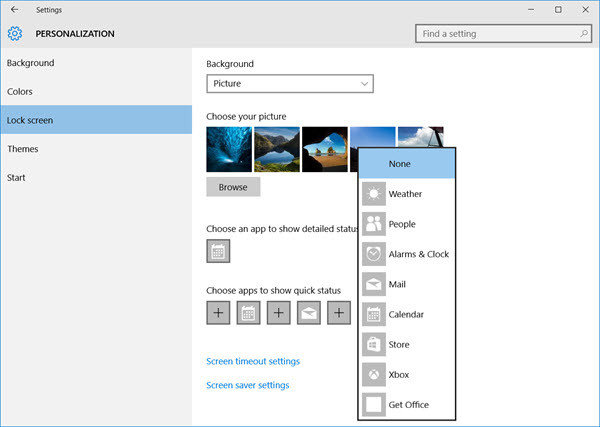
Aqui, clique no ícone em Escolher um aplicativo para mostrar o status detalhado e selecione uma das opções.
Em seguida, em Escolher aplicações para mostrar o estado rápido, clique nos ícones e’+’ para mostrar várias opções de aplicações. Clique no aplicativo desejado, um por um. Você pode configurar até 7 aplicativos para mostrar o status rápido.
Depois de fazer isso, você pode fechar a janela Configurações do sistema. Da próxima vez que você inicializar o Windows 10, verá os ícones dos aplicativos no canto inferior direito da sua tela de bloqueio.

Dessa forma, você pode exibir notificações, lembretes, alarmes e muito mais na tela de bloqueio. Este é apenas um dos muitos Truques e Dicas do Windows 10 que já abordamos.
Enquanto no assunto de telas de bloqueio, há maneiras onde você pode mudar o Windows 10 Lock Screen, se você não gosta do padrão.
Gostas desta dica? Há mais no nosso
Windows 10 Dicas e Truques
Post.
Ver também:(Alaska)
Escolha Ações rápidas para exibir na Área de notificação do Windows 10.
RECOMENDADO: Clique aqui para solucionar erros do Windows e otimizar o desempenho do sistema
O autor, Caua, adora usar seus talentos aprendidos para escrever software como um hobby. Ele também gosta de brincar com o Photoshop e é um apaixonado por Windows, Software, Gadgets & Tech. Lee estudou Visual Basic, C+++ e Networking.
